İken Google TV ile Chromecast piyasaya sürüldüğünden beri yolda birkaç sarsıntı oldu, hala en iyi Android TV kutuları piyasada - ve Google TV ile Chromecast'inize bir çocuk profilini nasıl ekleyeceğinizi bilmek onu daha da iyi hale getirebilir. Çocuklar, profilinizde bulunan mükemmel keşif özelliğinin kendi versiyonlarını kendileri için edinebilirler. Ne zaman Google çocuk profillerinin kullanıma sunulduğunu duyurduaşamalar halinde uygulanacaktı ve bu başladı gibi görünüyor. Cihazınızda seçeneği görmüyorsanız, Chromecast'inizi Google TV ile yeniden başlatmayı deneyin, çünkü bu benim için çalışıyor.
Google TV ile Chromecast'i mükemmel aile akış cihazı yapma
Henüz yapmadıysanız, yapmanız gerekecek Family Link aracılığıyla çocuğunuz için bir Google hesabı oluşturun. Artık çocuğunuzun profilini oluşturduğunuza ve kullanıma hazır olduğunuza göre, Google TV ile Chromecast'e geçelim.
- Cihazınızla ilişkili hesapları şu şekilde görüntüleyin: profil resmini seçmek sağ üst köşede.
- Seç bir çocuk ekle.
-
Karşılama ekranını okuduktan sonra, seçin Başlamak.
 Kaynak: Chris Wedel / Android Central
Kaynak: Chris Wedel / Android Central - Şimdi, çocuğunuzun profilini seçin kurmak istiyorsun.
- Sistem profil bilgilerini yükledikten sonra, seçin Sonraki bazı uygulamaları seçmek için.
-
Her bir uygulamayı seçin çocuğunuzun erişmesini istiyorsanız, ardından şunu seçin: bitti.
 Kaynak: Chris Wedel / Android Central
Kaynak: Chris Wedel / Android Central -
Bir sonraki ekranda ayarları aşağıdaki gibi düzenleyebilirsiniz: Ekran süresi, Derecelendirme sınırları, tema ve daha fazlası. Bittiğinde seçin bitti.
 Kaynak: Chris Wedel / Android Central
Kaynak: Chris Wedel / Android Central -
Ana ekrana geldiğinizde şunları yapabilirsiniz: profilleri değiştir sol üst arka köşede. Yetişkin profilleri bir PIN ile güvenlik altına alındı.
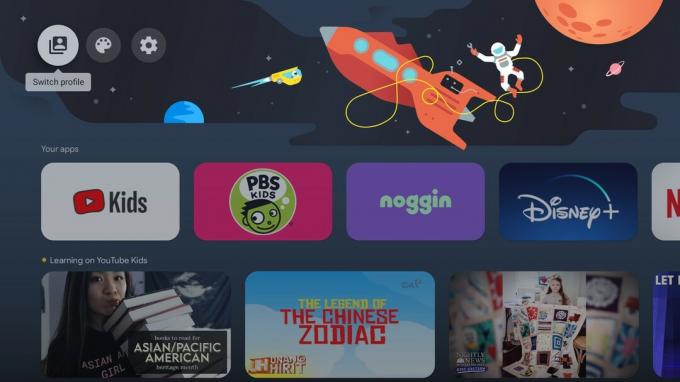 Kaynak: Chris Wedel / Android Central
Kaynak: Chris Wedel / Android Central
Seçtiğiniz her uygulamayı açmanız ve oturum açmanız gerekebilir; diğerleri bunu gerektirmeyebilir. Family Link, ebeveyn denetimlerinin büyük bir kısmının işlendiği yerdir. Bu, uygulamaları onaylayıp reddedebileceğiniz, çocuğunuzun hangi uygulamaları ne kadar süreyle kullandığını görüntüleyebileceğiniz ve hatta uygulama başına zaman sınırlarını ayarlayabileceğiniz yerdir. Google TV ile Chromecast'e bir çocuk profilinin eklenmesi, onu gerçekten bir akış haline getiriyor tüm ailenin keyfini çıkarabileceği ve çocuğunuzun içeriğiyle rahat edebileceğiniz bir cihaz görür.
Ben kendimi seviyorum Nvidia Shield TV 4K ana televizyonumuzda kurduğumuz ve çocuklarıma sadece bekledikleri şeyi izleyeceklerine güvenirken, yapmamaları gereken şeyleri saklayamamam hoşuma gitmiyor. Umarım, bu Android TV cihazı için, çocuk oyun odasında sahip olduğumuz Google TV'li Chromecast için olduğu gibi bir tür çocuk profili başlatılabilir.

Google TV ile Chromecast, USB-C ile güçlendirilmiştir, bu, Ethernet kablolu internet veya hoş bir büyük bir film sabit diski, iyi bir USB-C hub'ına takmak ve her şeyin yeterli güce sahip olmasını sağlamak kadar kolaydır. Bununla birlikte, her merkez Google TV'li Chromecast ile iyi çalışmaz, ancak bunlar denenmiş ve test edilmiştir.

Akıllı kapı zilleri harika. Google Asistan ile çalışan akıllı kapı zilleri daha da iyidir. İşte satın alabileceğiniz en iyileri!

Akıllı kilitler, evinizi güvende tutmak için harika araçlardır ve bir Google Asistan hoparlörünüz varsa, bunlar yalnızca sesinizi kullanarak kontrol edilebilir.
